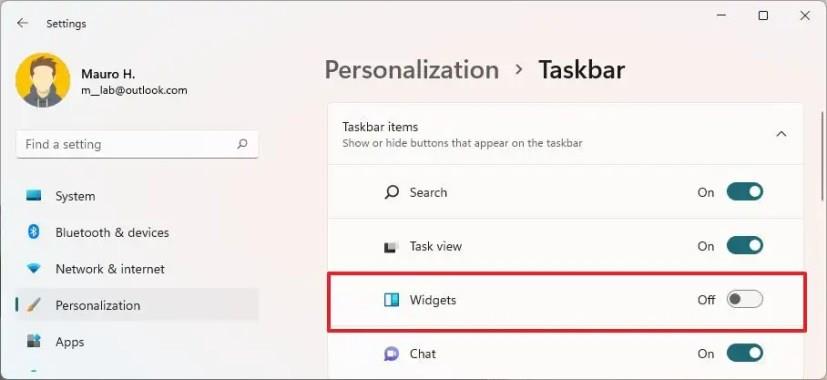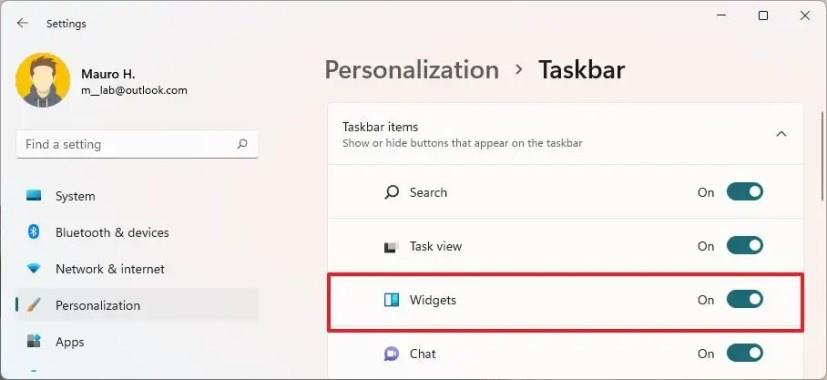- Para remover o ícone Widgets no Windows 11 rapidamente, abra Configurações > Personalização > Barra de tarefas .
- Desative a chave de alternância Widgets para desativar o recurso.
- Depois que o recurso estiver desabilitado, a barra de tarefas não mostrará alertas de clima, esportes, finanças ou notícias.
No Windows 11, o ícone “Widgets” pode mostrar o clima, bem como notificações de esportes, finanças e notícias de última hora. Além disso, ao passar o mouse sobre o ícone, o painel Widgets é aberto, semelhante ao widget “notícias e internets” disponível no Windows 10.
Embora esse recurso possa ser útil para alguns, não é para todos, pois adiciona distrações desnecessárias e você pode acabar abrindo-o acidentalmente ao passar o mouse sobre ele. Se você não quiser o clima ou qualquer outra informação fornecida na barra de tarefas, o Windows 11 inclui uma opção para desabilitar o recurso por meio da página de configurações da "Barra de tarefas".
Este guia ensinará as etapas para habilitar ou desabilitar os botões Widgets no lado esquerdo da barra de tarefas no Windows 11.
Remover ícone de widgets na barra de tarefas
Para remover o ícone de clima Widgets da Barra de Tarefas no Windows 11, siga estas etapas:
-
Abra Configurações no Windows 11.
-
Clique em Personalização .
-
Clique na página da barra de tarefas no lado direito.
-
Na seção "Itens da barra de tarefas", desative a opção Widgets para desativar o recurso.
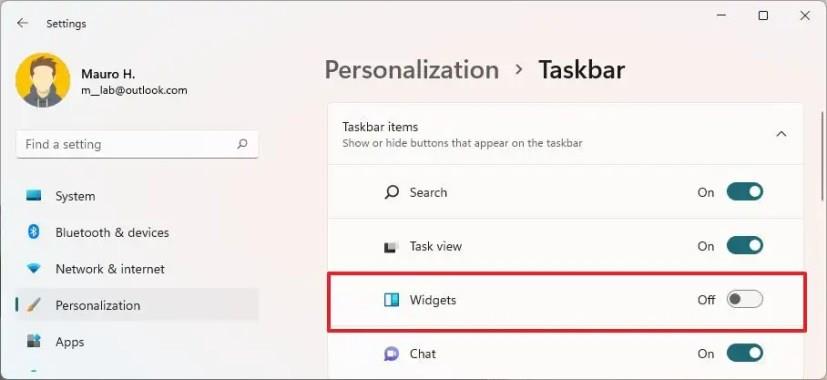
Depois de concluir as etapas, o ícone Widgets com informações sobre clima, esportes, finanças e notícias no lado esquerdo será removido da barra de tarefas. No entanto, você ainda pode acessar o painel Widgets usando a tecla Windows + atalho de teclado W.
Ativar ícone Widgets na barra de tarefas
Para habilitar o ícone Widgets na Barra de Tarefas, siga estas etapas:
-
Abra Configurações .
-
Clique em Personalização .
-
Clique na página da barra de tarefas no lado direito.
-
Na seção "Itens da barra de tarefas", ative a opção Widgets .
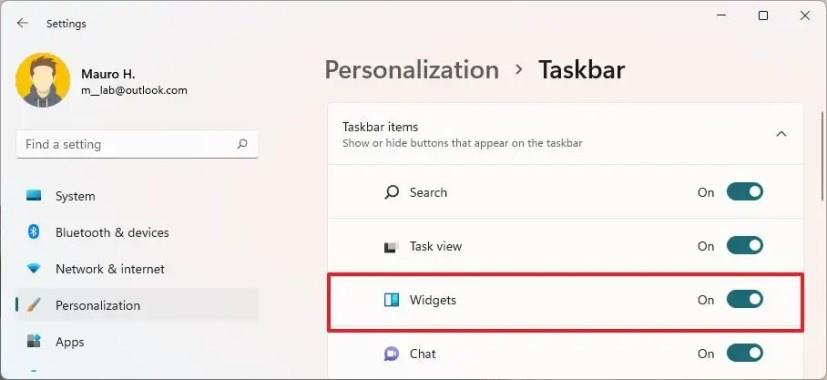
Depois de concluir as etapas, o ícone Widgets aparecerá no lado esquerdo se todos os itens da barra de tarefas estiverem alinhados ao centro no Windows 11. Se todos os itens da barra de tarefas estiverem à esquerda, o ícone aparecerá no lado direito do botão Iniciar .